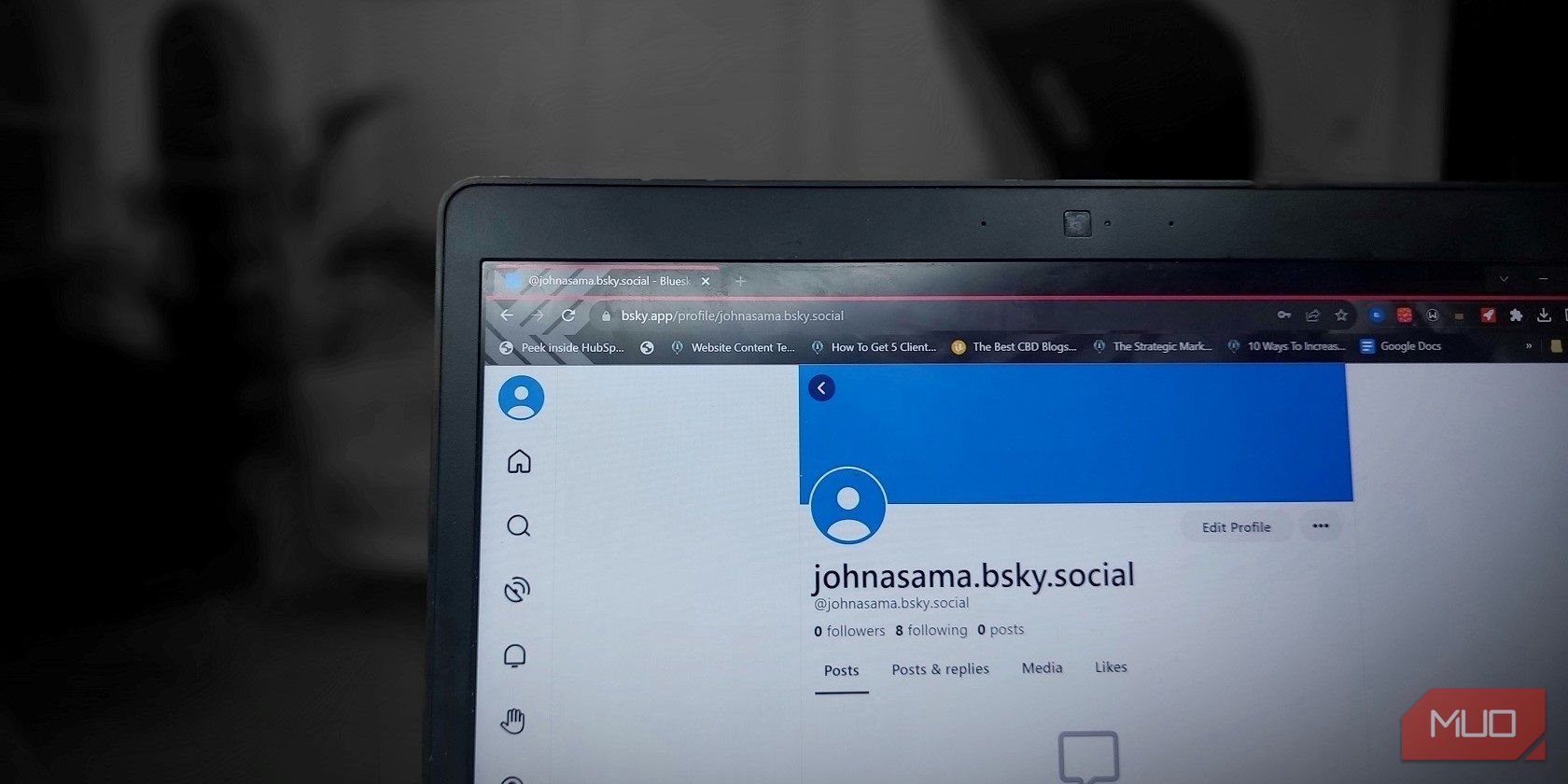از نام کاربری یا نام نمایشی Bluesky خود راضی نیستید؟ خوشبختانه، شما می توانید آن را به چیز دیگری تغییر دهید.
طبیعی است که هنگام ثبت نام در یک پلتفرم رسانه اجتماعی جدید، زیاد به “برند” خود فکر نکنید. در پلتفرمی مانند Bluesky بدتر است. پس از مدت ها انتظار برای کد دعوت، فقط می خواهید مراحل ثبت نام را در سریع ترین زمان ممکن انجام دهید.
اگر به هر دلیلی می خواهید دسته یا نام نمایشی Bluesky خود را تغییر دهید، Bluesky این کار را آسان می کند.
چگونه نام کاربری خود را در برنامه Bluesky تغییر دهید
دسته Bluesky شما شناسه منحصر به فرد شما در شبکه است. این چیزی نیست که بخواهید اغلب تغییر دهید، به خصوص اگر به دنبال ایجاد و حفظ یک نام تجاری در پلتفرم هستید. با این حال، ممکن است شرایطی وجود داشته باشد که بخواهید دسته خود را تغییر دهید.
خوشبختانه، تغییر دسته Bluesky شما به اندازه جستجوی نحوه دریافت کد دعوت Bluesky دشوار نیست. مراحل زیر به شما نشان می دهد که چگونه.
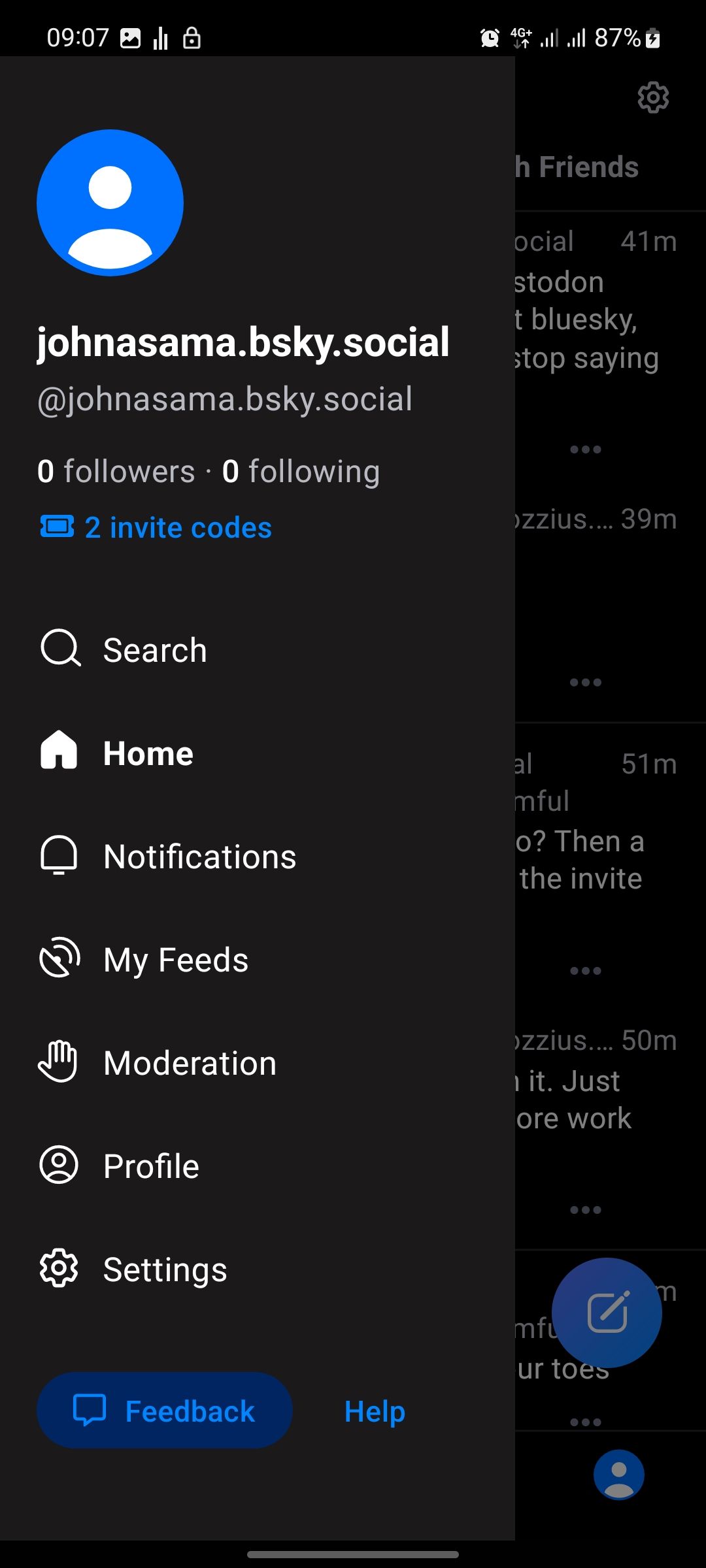
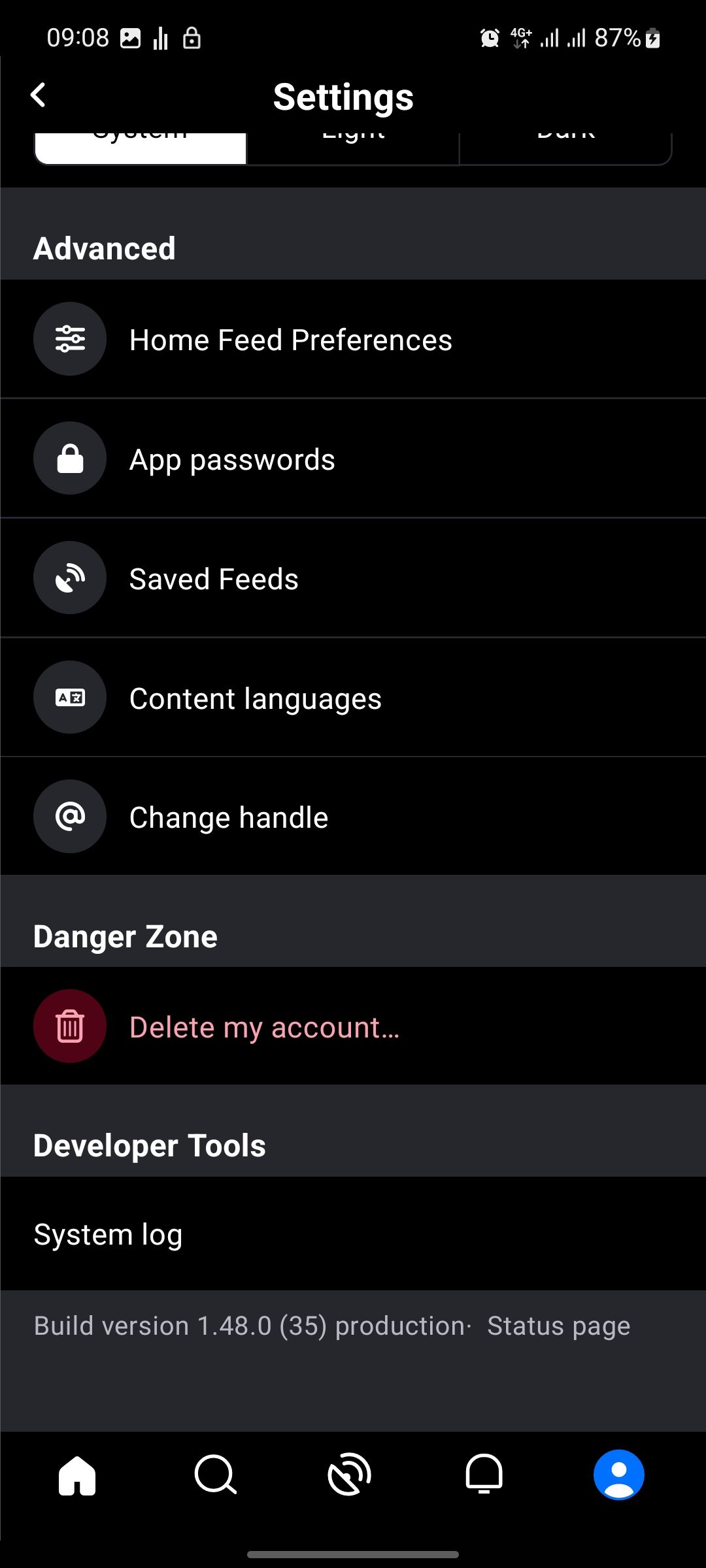
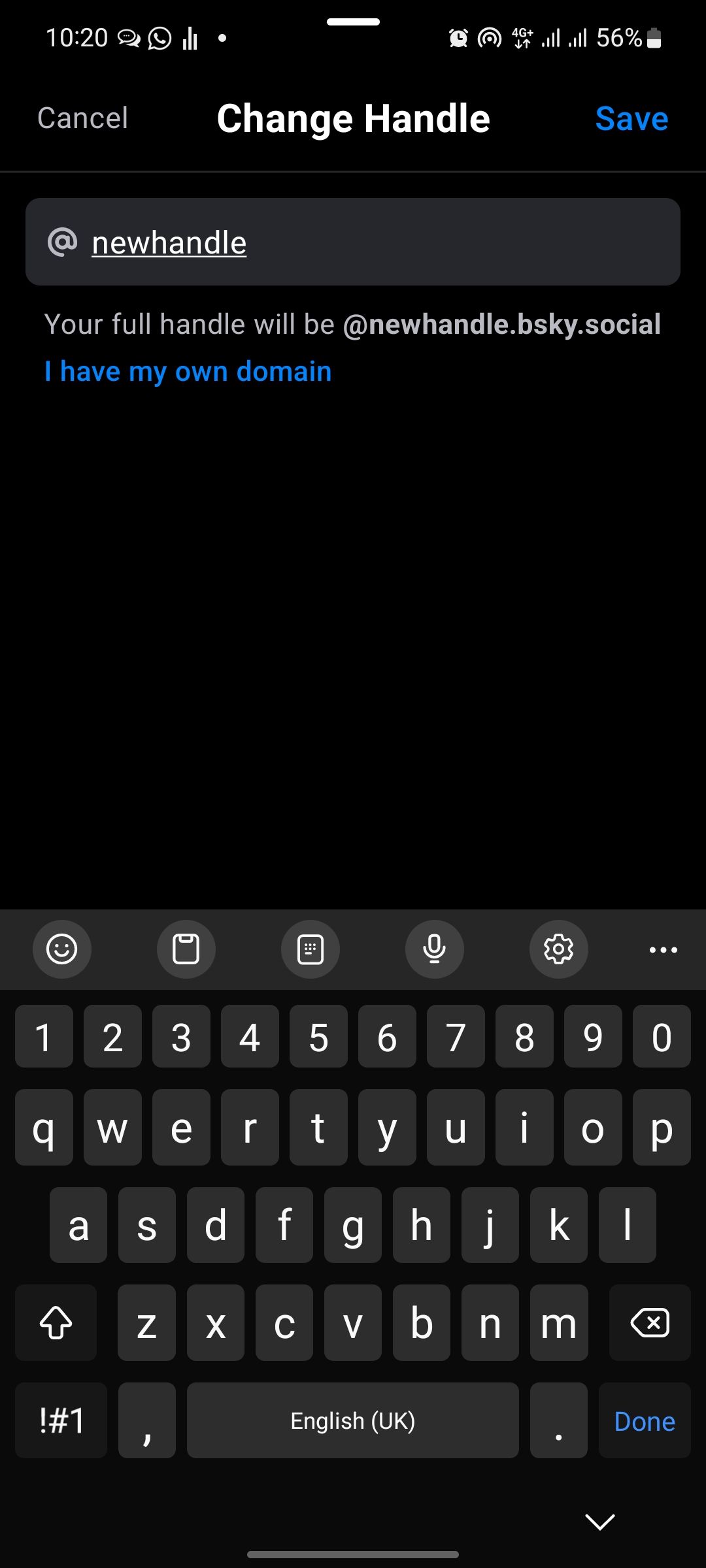
- برنامه Bluesky را در دستگاه خود اجرا کنید.
- روی نماد همبرگر ضربه بزنید.
- تنظیمات را انتخاب کنید.
- به پایین اسکرول کنید و روی Change handle در قسمت Advanced ضربه بزنید.
- دسته جدید دلخواه خود را وارد کنید.
- روی ذخیره ضربه بزنید تا در دسترس بودن دسته دلخواه خود را تأیید کنید.
اگر دسته دلخواه شما آزاد باشد، تغییرات شما ذخیره می شود. اگر اینطور نیست، به شما اطلاع داده می شود که دستگیره قبلاً گرفته شده است و از شما خواسته می شود که دیگری را امتحان کنید. قبل از رفتن به صفحه تغییر نام کاربری، میتوانید با وارد کردن آن در نوار جستجو، در دسترس بودن دسته مورد نظر خود را بررسی کنید.
تغییر دسته بر فالوورها یا اعلانهای فعلی شما تأثیری نخواهد داشت. با این حال، URL نمایه شما را تغییر می دهد، بنابراین ممکن است بخواهید هر پیوندی را که به دسته قدیمی شما اشاره دارد را به روز کنید.
چگونه نام نمایشی Bluesky خود را تغییر دهیم
نام نمایشی شما هنوز یک جنبه حیاتی از حضور Bluesky شما است. در نمایه شما در بالای دسته و در پست های شما ظاهر می شود. نام نمایشی شما همان چیزی است که کاربران وقتی پستی را دوست دارید یا به آن پاسخ می دهید در اعلان های خود می بینند. اگر از نام نمایشی فعلی خود ناراضی هستید، می توانید آن را نیز تغییر دهید.
در اینجا نحوه تغییر نام نمایشی Bluesky خود با استفاده از برنامه تلفن همراه آورده شده است:
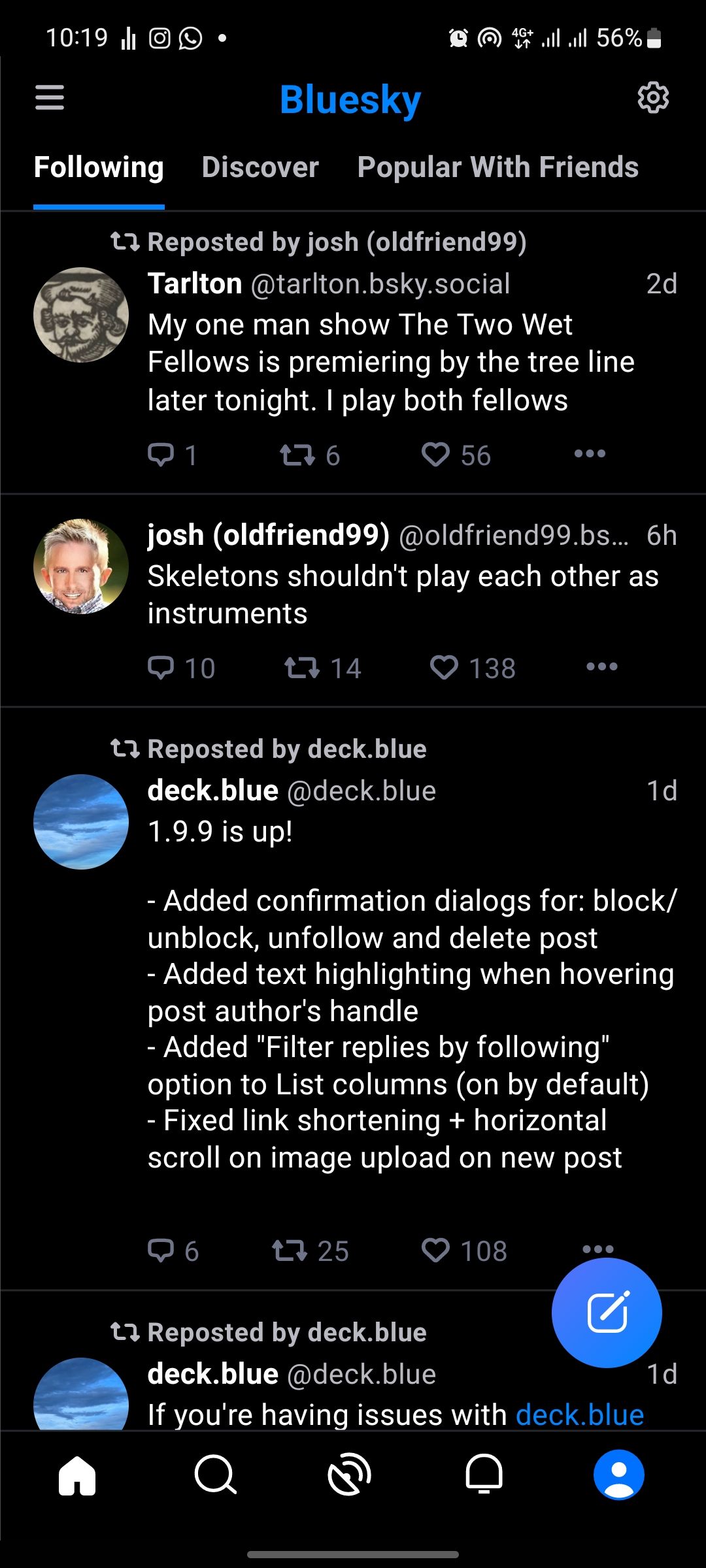
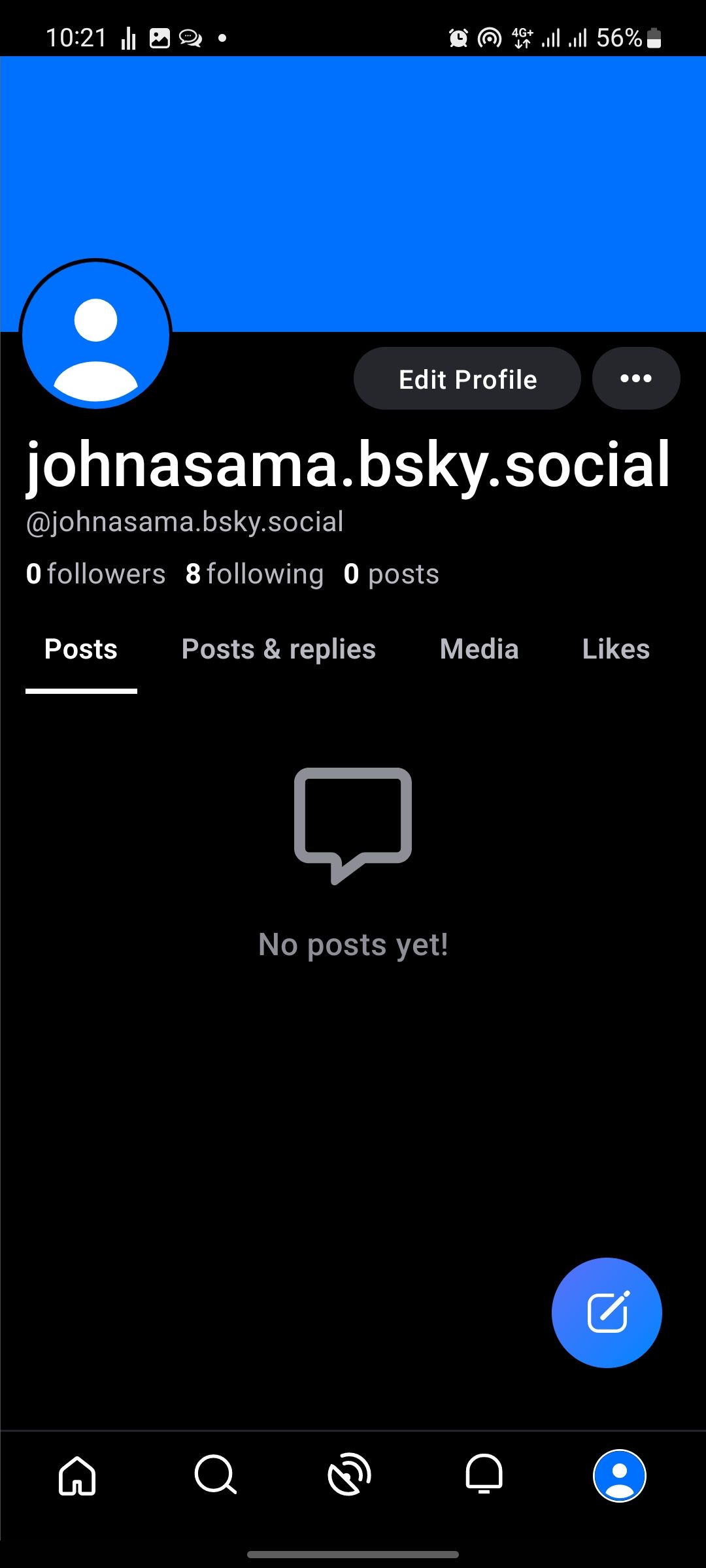
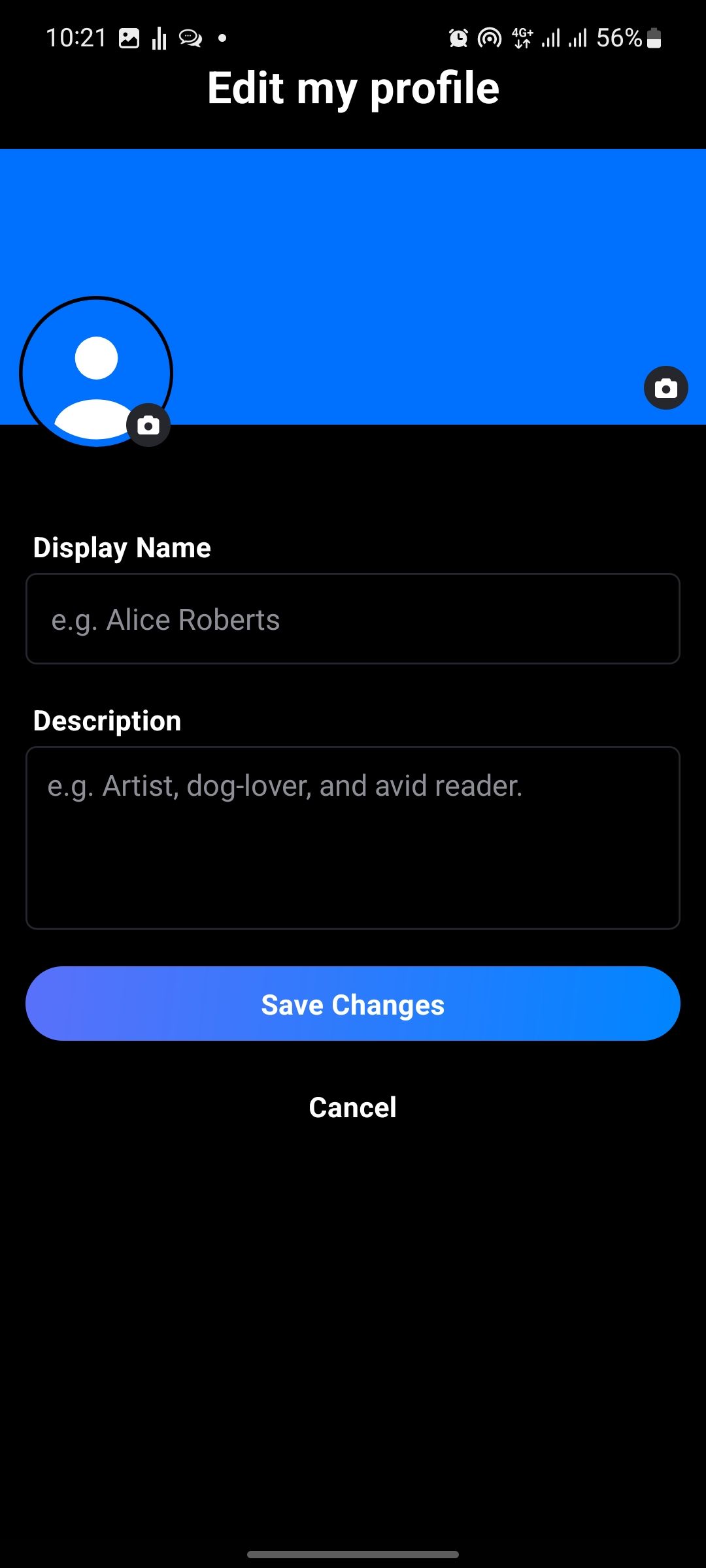
- برنامه Bluesky را باز کنید و به نمایه خود بروید.
- روی Edit profile ضربه بزنید.
- نام نمایشی جدید دلخواه خود را در قسمت Display Name وارد کنید.
- روی Save Changes ضربه بزنید.
حضور Bluesky خود را سفارشی کنید
تغییر نام کاربری و نام نمایشی Bluesky یک راه ساده برای سفارشی کردن حضور Bluesky و بیان خود است. تا زمانی که قوانین و دستورالعمل های Bluesky را دنبال کنید، می توانید آن را هر چند وقت یکبار که دوست دارید انجام دهید.